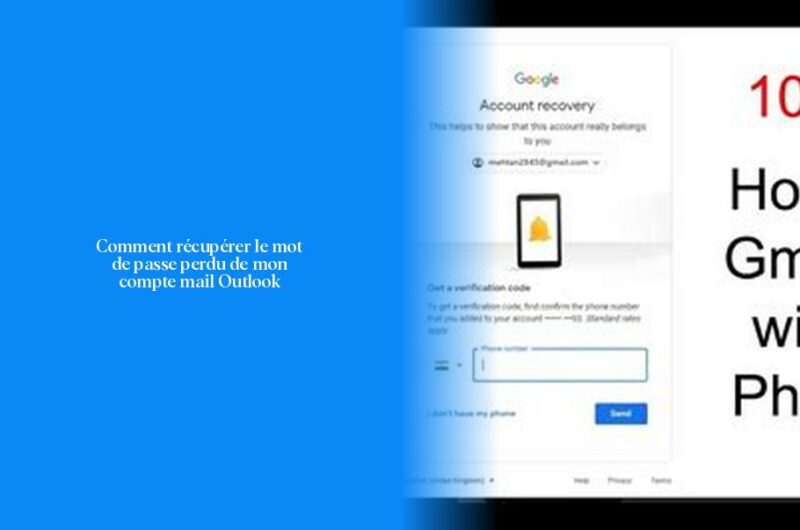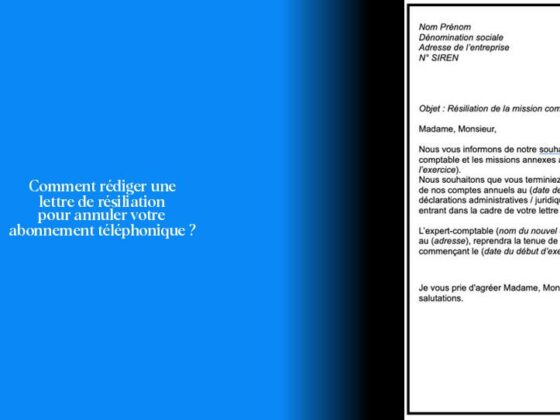Comment réinitialiser un mot de passe oublié pour Outlook ?
Ah, le fameux casse-tête du mot de passe perdu pour votre adresse mail Outlook! C’est un peu comme essayer de retrouver une chaussette disparue dans la machine à laver – frustrant, mais pas impossible!
Alors, comment réinitialiser un mot de passe oublié pour Outlook? Pas de panique, je vais vous guider étape par étape.
Tout d’abord, sélectionnez “Mot de passe oublié?” si la fenêtre “Entrez le mot de passe” est toujours ouverte. Ensuite, c’est l’heure de vérifier votre identité – pas question que quelqu’un d’autre s’approprie vos précieux e-mails! Une fois cette étape franchie, vous recevrez un code de vérification. Entrez ce code magique et réinitialisez votre mot de passe comme un pro.
Saviez-vous que si vous n’arrivez pas à récupérer votre compte Outlook du premier coup, ne désespérez pas! Vous pouvez retenter jusqu’à deux fois par jour. Mais n’oubliez pas de bien suivre les instructions fournies et regarder la vidéo explicative avant de refaire une tentative.
Maintenant que vous savez comment récupérer votre mot de passe Outlook perdu, vous pouvez reprendre le contrôle de votre boîte mail en un rien de temps! N’hésitez pas à poursuivre votre lecture pour découvrir d’autres astuces utiles. Allez hop!
À lire absolument – Les risques de boire une grande quantité d’eau d’un seul coup
Étapes pour récupérer votre compte Outlook si la réinitialisation échoue
Pour récupérer votre compte Outlook si la réinitialisation échoue, vous pouvez suivre ces étapes supplémentaires. Lorsque la réinitialisation du mot de passe n’aboutit pas, ne vous découragez pas! Il y a toujours une solution. Si le processus précédent ne fonctionne pas, Microsoft Online offre des conseils supplémentaires pour vous aider à débloquer votre compte. Remplissez le formulaire de récupération sur le site http://account.live.com/acsr en renseignant les informations demandées telles que l’adresse e-mail associée au compte bloqué et un contact de secours valide. Assurez-vous de fournir des détails précis pour faciliter le processus de récupération.
Parfois, malgré tous vos efforts, la récupération peut être plus complexe. Si cela se produit et que les solutions standard ne fonctionnent pas, il est recommandé de reconsulter attentivement les instructions fournies par Microsoft. Il est essentiel de suivre scrupuleusement les consignes et conseils spécifiques pour remplir correctement le formulaire de récupération.
En fin de compte, bien que récupérer un compte Outlook puisse sembler être une quête digne d’un chevalier en armure face à un dragon (ou du moins d’un clavier face à une boîte mail intraitable), avec persévérance et patience, vous finirez par restaurer l’accès à votre précieuse boîte mail. N’hésitez pas à contacter directement votre administrateur si toutes ces étapes ne portent pas leurs fruits – après tout, même les plus grands héros ont parfois besoin d’un coup de pouce!
Comment retrouver votre mot de passe Outlook sur Android
Pour retrouver votre mot de passe Outlook sur Android, la tâche peut sembler aussi complexe que jongler avec des oranges en équilibre sur une seule jambe – mais ne vous inquiétez pas, je suis là pour rendre cela aussi simple que de peler une orange!
Une méthode astucieuse consiste à utiliser l’application Google Play Store pour télécharger l’application Portail d’entreprise Intune. Une fois téléchargée, ouvrez l’application OWA pour Android. Entrez votre adresse de messagerie et le mot de passe associé.
Une chose à garder à l’esprit est qu’en fonction des exigences spécifiques de votre organisation, vous pourriez être invité à passer par des étapes supplémentaires telles que l’authentification via l’application Microsoft Authenticator ou la confirmation d’identité par SMS ou téléphone. Ne soyez pas surpris si votre entreprise demande une inscription pour valider l’appareil.
Maintenant que vous êtes connecté avec succès sur Outlook pour Android, il est temps d’optimiser votre expérience! Assurez-vous de personnaliser les paramètres selon vos préférences et explorer toutes les fonctionnalités pratiques offertes par cette application. Que ce soit la gestion des e-mails professionnels ou la synchronisation facile entre vos appareils, Outlook sur Android deviendra rapidement un indispensable dans votre vie digitale.
Changer le mot de passe de votre compte Outlook
Changer son mot de passe Outlook peut parfois provoquer des sueurs froides, mais rassure-toi, je suis là pour démêler ce casse-tête numérique! Une fois que tu as modifié ton précieux sésame auprès de ton fournisseur de messagerie, il est crucial d’actualiser cette modification dans Outlook pour que tout fonctionne comme sur des roulettes. Mais comment synchroniser ce nouveau mot de passe dans un Mac? C’est là que les choses peuvent se compliquer un peu, mais ne te tracasse pas, voici la marche à suivre:
Tout d’abord, lorsque tu modifies ton mot de passe sur un PC et que tu veux le récupérer sur ton Mac (qui n’est peut-être pas aussi coopératif), ouvrir et exécuter Outlook te demandera le nouveau graal. Donc, pour synchroniser ce tout frais mot de passe avec ta configuration sur Mac :
- Dans Outlook pour Mac :
- Sous l’onglet “Outils”, sélectionne “Comptes”.
- Dans le volet gauche, choisis le compte en question.
- Entrez tes identifiants actualisés dans la fenêtre d’informations d’identification.
Maintenant que ton Mac est en phase avec ta nouvelle clé secrète, tu peux reprendre le contrôle de ta boîte mail sans souci. N’hésite pas à mettre à jour également le mot de passe sur tous les autres appareils et applications où tu accèdes à ton compte pour une sécurité renforcée.
Dans ce monde numérique en constante évolution, garder tes mots de passe à jour est essentiel pour assurer la sécurité de tes données personnelles. N’oublie pas : un bon mot de passe est comme une clé forte qui protège l’accès à ton royaume numérique! Alors prends garde et garde tes mots secrets en sécurité. Et si jamais tu es confronté à des problèmes lors du processus, n’hésite pas à contacter le support technique pour obtenir l’aide dont tu as besoin.
Alors armé(e) de ces conseils avisés, va conquérir ta boîte mail avec confiance et sérénité! Tu es prêt(e) à affronter tous les vents contraires qui tentent d’égarer ton précieux courrier électronique!
Options pour retrouver un mot de passe Microsoft sans le changer
Si tu te retrouves dans la situation où tu souhaites retrouver ton mot de passe Microsoft sans le changer, il existe des options qui pourraient t’être utiles. Tout d’abord, si tu connais toujours ton mot de passe mais que tu veux simplement le vérifier ou l’utiliser sans le modifier, tu peux accéder à ton compte Microsoft via account.microsoft.com. Dans l’onglet Sécurité, cherche l’option “Modifier mon mot de passe” pour effectuer des ajustements sans forcément le réinitialiser.
Maintenant, si jamais tes identifiants ne fonctionnent plus avec ton mot de passe actuel et que tu veux éviter une réinitialisation complète, voici une astuce! Lorsque tu sélectionnes “Mot de passe oublié ?” comme indiqué auparavant et que la fenêtre d’entrée du mot de passe s’affiche, essaie plutôt de répondre aux questions de sécurité pour récupérer ou réinitialiser certaines parties de tes informations. Cela peut parfois te permettre d’accéder à ton compte sans avoir à changer entièrement ton mot de passe.
Une autre approche ingénieuse consiste à contacter directement le support technique de Microsoft si tu éprouves des difficultés spécifiques dans la gestion de ton compte. Explique-leur ta situation avec précision, et ils pourront certainement te guider sur les meilleures options disponibles pour récupérer ou débloquer ton accès sans nécessairement modifier définitivement ton sésame numérique.
Avec ces petites astuces en poche, tu pourras jongler avec les subtilités des mots de passe Microsoft comme un(e) pro! N’hésite pas à explorer ces options avant d’opter pour un changement radical – après tout, garder ses mots secrets tout en y ayant accès facilement est un art délicat mais essentiel dans notre monde numérique mouvementé!
- Pour réinitialiser un mot de passe oublié pour Outlook, sélectionnez “Mot de passe oublié?” et suivez les étapes de vérification d’identité.
- Après avoir reçu un code de vérification, entrez-le pour réinitialiser votre mot de passe.
- Vous pouvez retenter la récupération de votre compte Outlook jusqu’à deux fois par jour en cas d’échec initial.
- Si la réinitialisation échoue, remplissez le formulaire de récupération sur http://account.live.com/acsr avec des informations précises.
- Suivez attentivement les instructions fournies par Microsoft pour une récupération réussie en cas de difficultés persistantes.